【AviUtl】反復移動 / 補間移動 / 回転 [AviUtl]
AviUtlの設定ダイアログ画面で、XYZを「反復移動」に設定すると、オブジェクトの映像がXYZで設定した範囲内を反復移動するようになります。
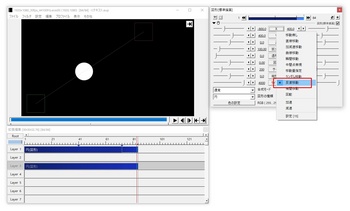
ただ、反復移動もランダム移動と同じように、中間点の値は無視して、XYZの左右の値の範囲だけでしか反復移動しなくなります。
また、反復移動に設定すると、移動の種類を選択する画面の下にある「設定」項目で、反復移動するフレーム間隔が設定出来て、15フレームにすると、15フレーム間隔で反復移動するようになります。
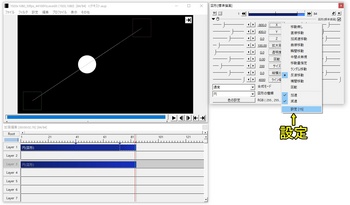
補間移動
AviUtlの設定ダイアログ画面で補間移動を選択すると、中間点を追加して3地点を移動する際に、曲線移動の時のように曲線上を移動するようにする事が出来ます。
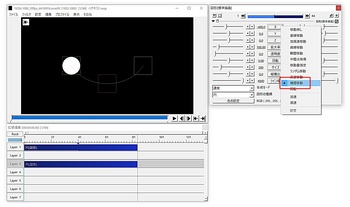
曲線移動の方は、移動し始めと移動し終わりに細かくカーブするように移動してしまいますが、補間移動の場合、移動し始めと移動し終わりにまっすぐ進み始めつつ曲線を描いて移動します。
ですので、曲線移動を選択した場合に、移動し始めと移動し終わりの細かいカーブの動きが気になる場合には、補間移動を選択して曲線上を移動させるようにしましょう。
回転で移動させる
AviUtlの設定ダイアログ画面で、XYZを「回転」に設定すると、オブジェクトの映像を、回転軸を中心として公転させるように移動させる事が出来ます。
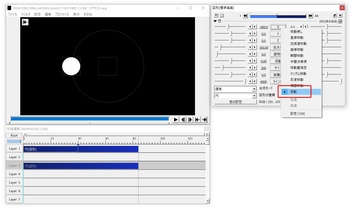
XYZを「回転」に設定すると、中間点を無視するようになり、XYZの左右の値が固定となります。
そして、XYZの左の値で、回転が始まるオブジェクトの初期位置を設定する事が出来て、右の値で、回転軸の位置を設定する事が出来ます。

また、移動の種類で「回転」を選択した場合、初期状態だと、オブジェクトの先頭から終わりにかけて、1回転するようになっていますが、移動の種類を選択するダイアログ画面下にある「設定」項目をクリックして、「移動フレーム間隔」画面で値を「200」にすると2回転するようになり、「150」に設定すると1回転半するようになります。
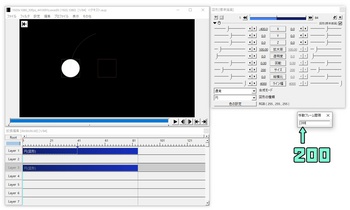




コメント 0